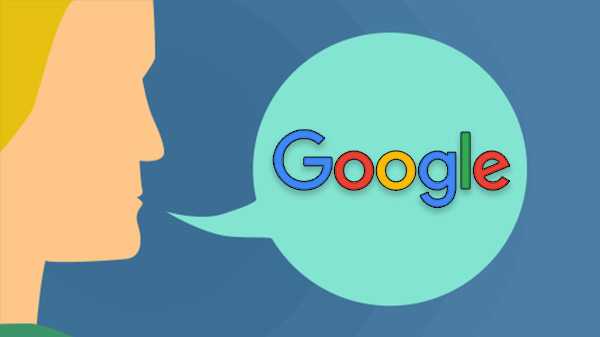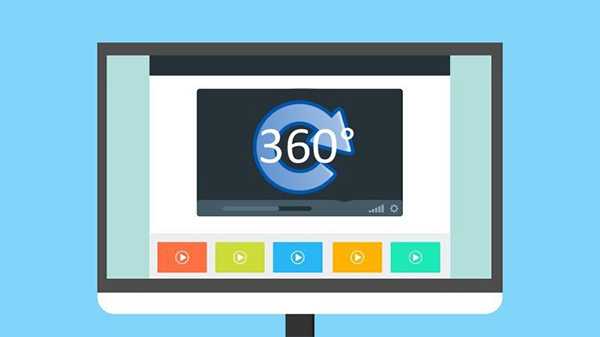Easy Mode er et hendig verktøy som trimmer ned den enorme listen over funksjoner som er tilgjengelige på Samsung-smarttelefonen din til en robust, enkel konfigurasjonsmodus. Den gir deg verktøyene du trenger for å få det du vil ha ut av smarttelefonen. For brukere som ikke vil bli overveldet av alle klokkene og fløytene som en high-end-telefon kommer fullpakket med og ønsker å få tak i funksjonene ett trinn av gangen, er Easy Mode en gave.

En større skrift og større ikoner for appene gjør saken også for eldre. Hjemmeskjermen er konfigurert med en enklere layout, og alle elementene på skjermen er satt på en måte som øker lesbarheten, skjermzoomen er satt til maksimal, slik at opplevelsen brukeren har blitt decluttered. Ikke-viktige funksjoner er også suspendert, og dette er en stor hjelp for førstegangsbrukere. Trinnene nedenfor vil lede deg gjennom hvordan du aktiverer Easy Mode på Samsung-enhetene dine.
Aktiver enkel modus på Samsung-enheter som kjører ett brukergrensesnitt:
Trinn 1: Gå til Innstillinger på telefonen.
Steg 2: Bla nedover til du finner Avanserte funksjoner.
Trinn 3: Rulling ned til bunnen av siden vil få deg til å komme over et alternativ som heter "Ser du etter noe annet?" hvor du kan finne et alternativ som heter Easy Mode. Klikk på Easy Mode.
Trinn 4: Du finner to alternativer her. Standard modus og enkel modus. Velg Easy Mode for å bytte fra Standard Mode til Easy Mode.
Trinn 5: Å velge Easy Mode vil gi deg en enklere layout på startskjermen, og du vil også se at du har større skrifter tilgjengelig på telefonen.
Den enklere utformingen og større skrifter på telefonen er alle del av et forsøk på å gjøre opplevelsen av å bruke en smarttelefon enklere.
Å legge til en kontakt til favorittkontaktsiden din i Easy Mode er et praktisk verktøy. Trinnene du må følge for å legge til kontakter på favorittkontaktsiden, er listet opp nedenfor:
1) Sveip til høyre på hjemmesiden din for å få tilgang til en side med 12 tilleggsknapper.
2) Gi tillatelse til å lese kontaktene dine.
3) Du får to alternativer kalt Opprett kontakt og legg til eksisterende konto.
4) Hvis du har valgt det sistnevnte alternativet, trykker du på en kontakt og legger det til på favorittkontakt-siden.
5) Du kan trykke på Rediger-knappen øverst på favorittkontakt-siden og deretter trykke på minus-ikonet øverst på kontakten du vil fjerne..
6) Når du blir bedt om å gjøre det, klikker du på Fjern.
Legge til en app på startskjermen i enkel modus
Enkel modus lar bare tre apper vises på startskjermen som standard, du kan komme deg rundt dette og legge til appene du vil ha på startskjermen ved å gå til den dedikerte appskjermen og deretter trykke og holde inne appen du ønsker å legge til Startskjermen. En liten pop-up vil tillate deg å klikke på alternativet som heter Legg til hjemme, og du er velkommen til å gå.